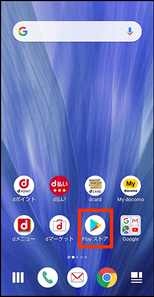アプリの更新手順
PLS Clickの各アプリケーションを快適にご利用いただくために、アプリの更新が行われた場合は更新手続きを行っていただきますようお願い申し上げます。更新内容によっては、更新されないとアプリがご利用いただけなくなる場合もございますのでご了承ください。各OSの更新方法をご案内していますが、更新方法が下記説明と異なる場合がございます。その場合は各OSのQ&Aなどから最新の使い方をご確認ください。(※ PCのブラウザにてPLS Click をご利用の方、及びアプリを自動更新するように端末設定をされている方はこちらの手順は必要ありません。)
➡ 2022年9月26日: すべてのアプリが更新(Ver. 4)されました。Ver. 3はご利用いただけなくなりますので、更新をお願いいたします。
更新に関するトラブルは、FAQ(よくある質問)をご確認ください。
(2022年9月28日更新)
4. その他
上記の手順で更新できない場合は、お手数ですが下記のリンクをご確認ください。
- アプリのアップデート方法(外部リンク: Apple サポート内)
4. リスト内の該当アプリの「更新」をタップ
5. その他
上記の手順で更新できない場合は、お手数ですが下記のリンクをご確認ください
- アプリのアップデート方法(外部リンク: Google Play ヘルプ内)
4. その他
上記の手順で更新できない場合は、お手数ですが下記のリンクをご確認ください
- アプリが最新バージョンかを確認する方法(外部リンク:Amazon ヘルプとカスタマーサービス内)